最近很多用戶在反映電腦升級為Win10系統後,電腦會一直自動安裝一些沒有用的游戲應用,有的應用都卸載不掉,讓人覺得很煩,這是怎麼回事呢?其實我們可以通過修改注冊表來設置禁用,下面小編向大家介紹Win10系統總是自動安裝應用問題的解決方法。
操作步驟:
1、首先在Win10中使用組合鍵“Win+R”打開運行窗口並輸入“regedit”按確定或回車鍵;
2、打開注冊表編輯器後,在左側列表中依次展開以下位置:
HKEY_LOCAL_MACHINE\SOFTWARE\Policies\Microsoft\Windows\
3、在該項下新建名為CloudContent的子項,如下圖所示:
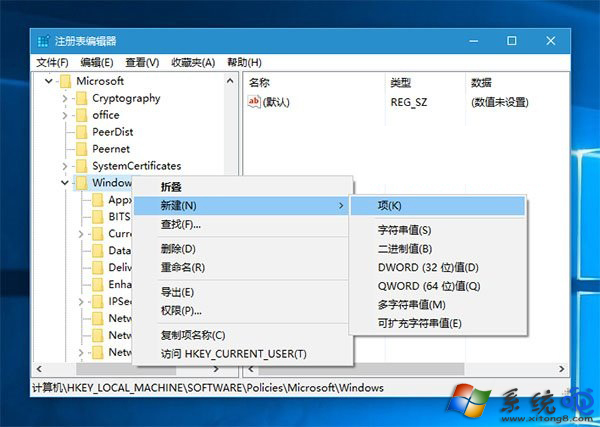
4、選中CloudContent項,在右側新建名為DisableWindowsConsumerFeatures的DWORD(32位)值,如下圖所示:
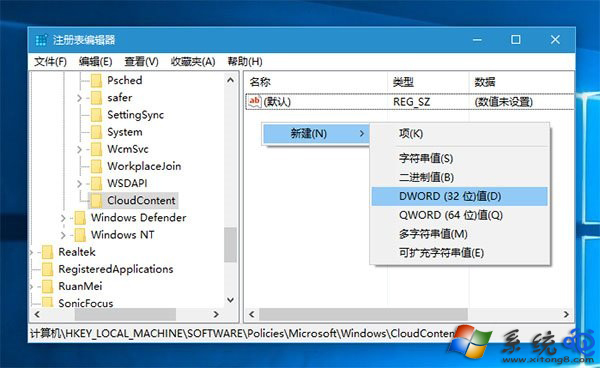
5、雙擊DisableWindowsConsumerFeatures,將其值設置為1,然後保存。
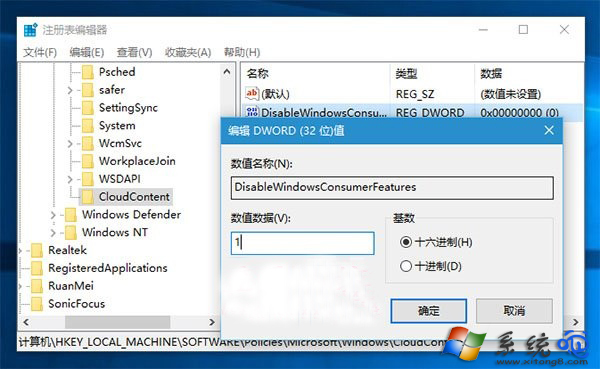
6、最後重啟電腦即可生效。
以上就是小編為大家介紹的Win10系統總是自動安裝應用問題的解決方法。其操作步驟很簡單,只要修改注冊表即可。